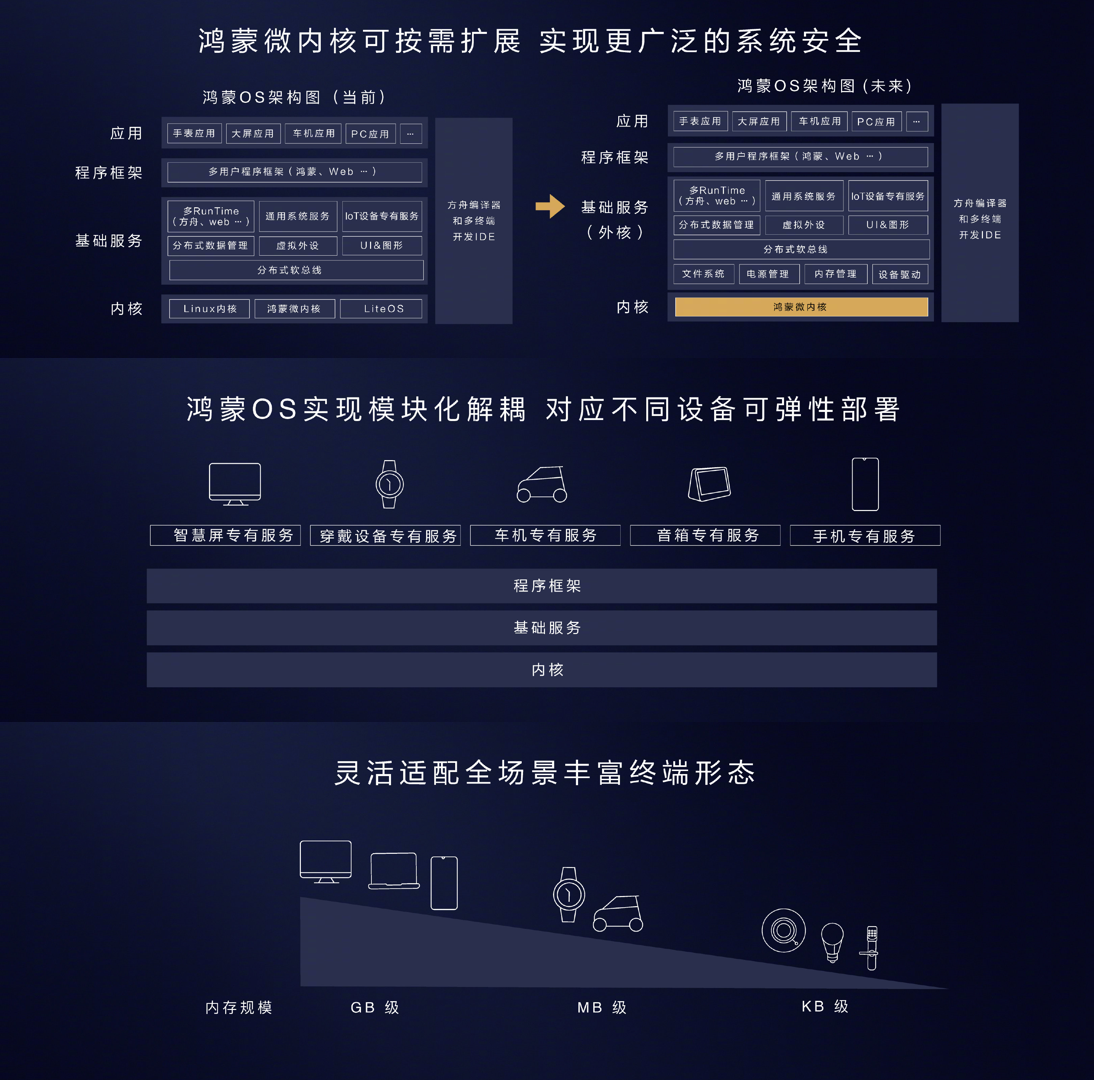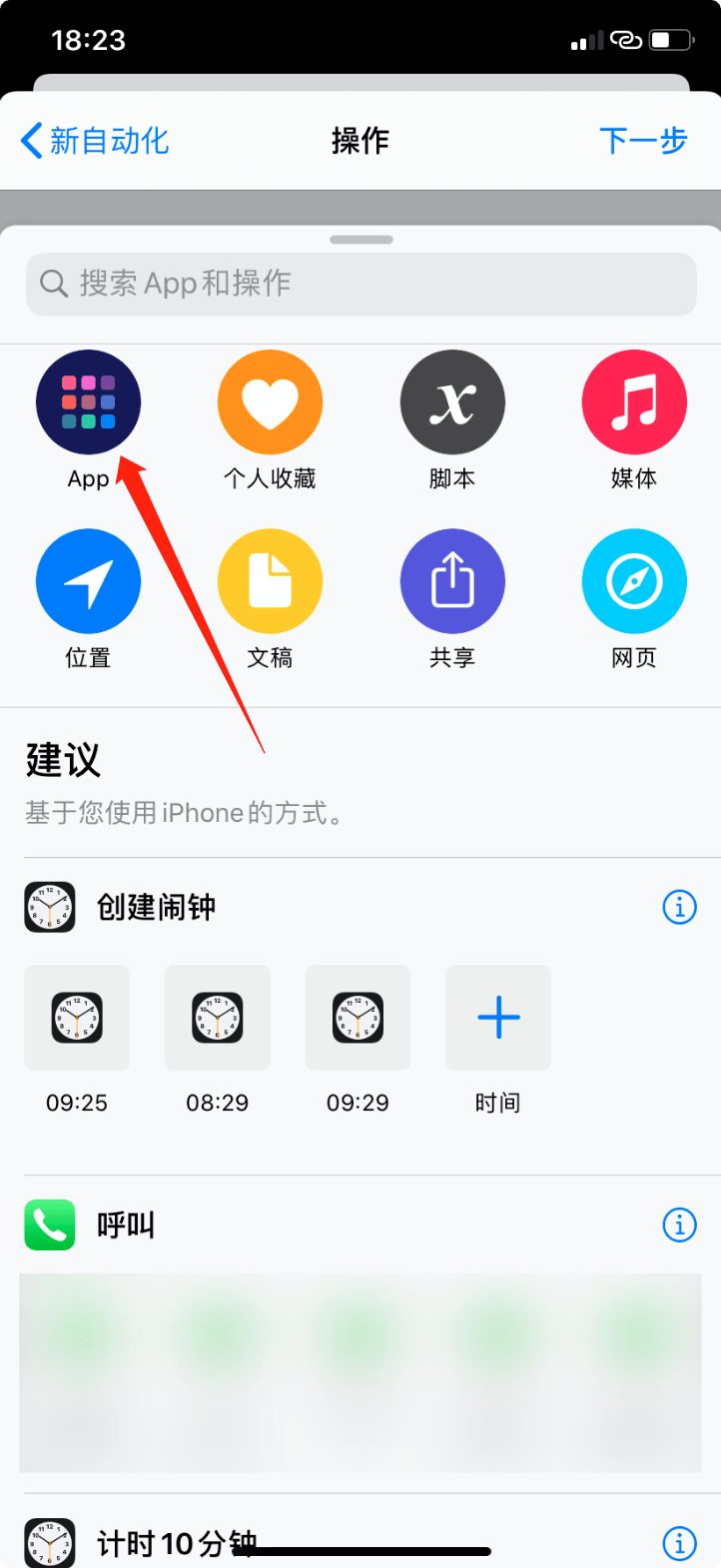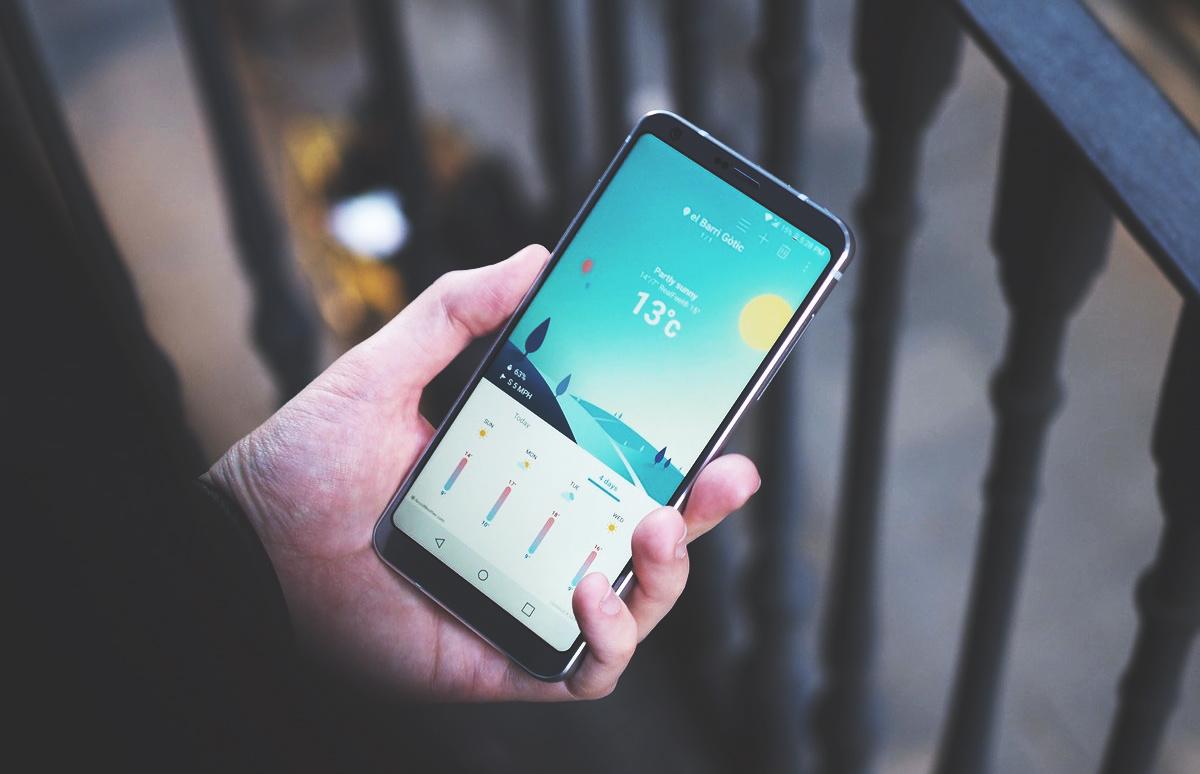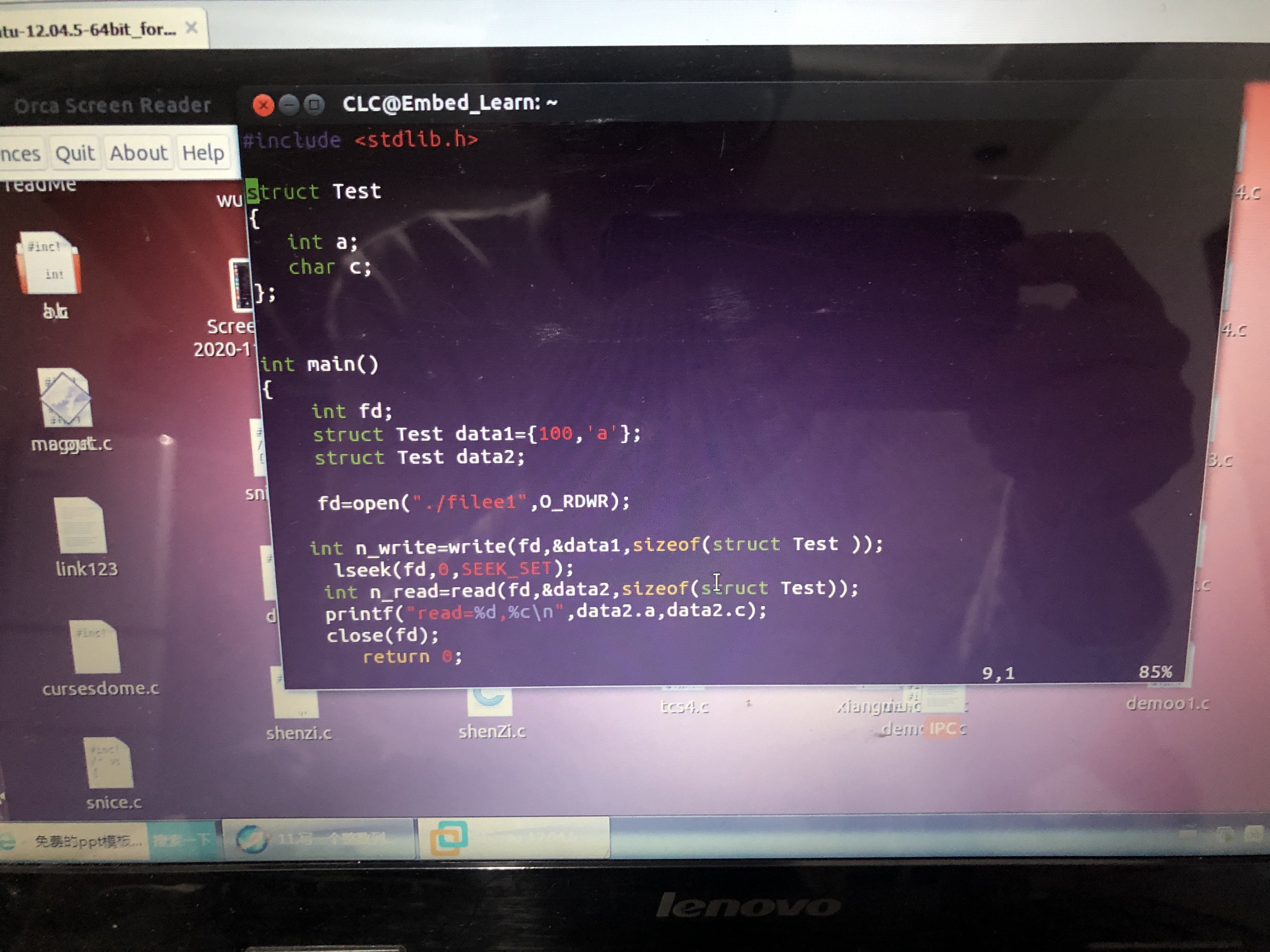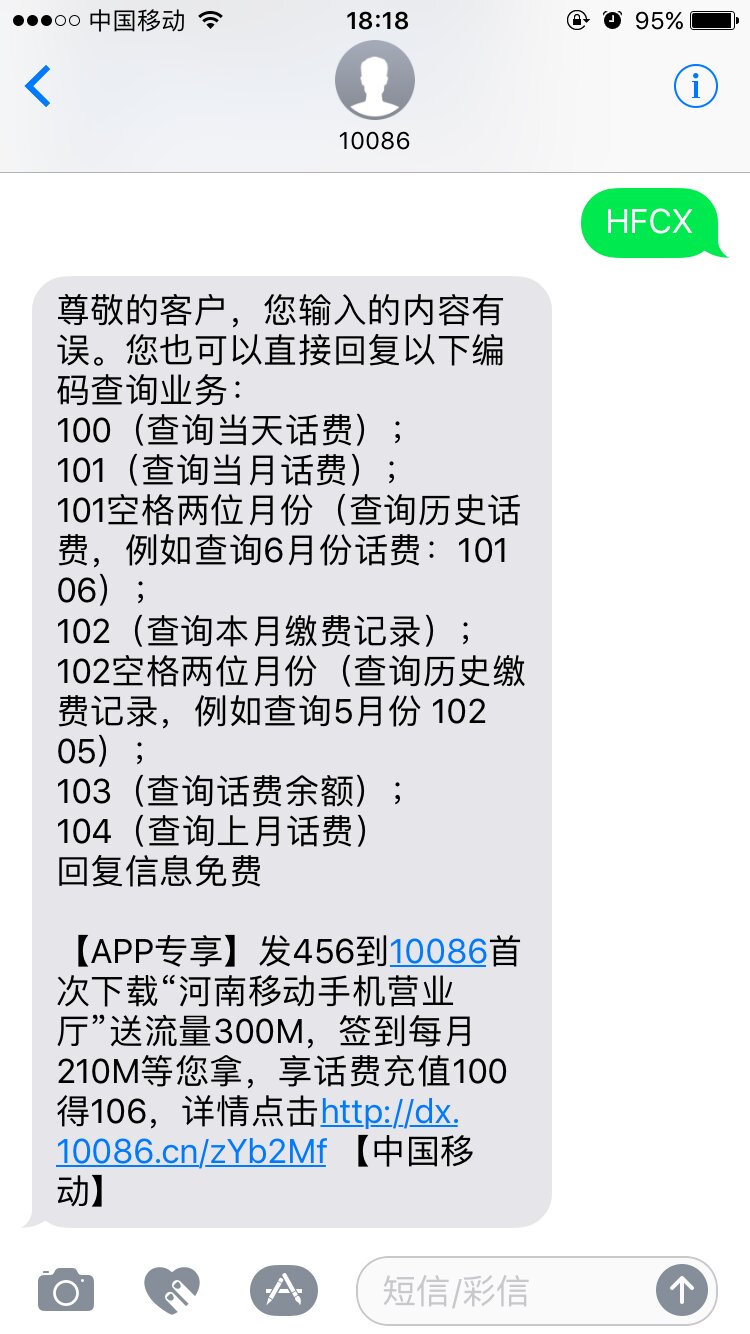win7本地连接受限制或无连接怎么办、win7本地连接受限制有叹号

解决Win7本地连接受限制或无连接问题攻略
在使用Windows 7操作系统的过程中,很多用户可能会遇到本地连接受限制或无连接的情况,这通常表现为网络连接图标上出现一个黄色的叹号。这一问题不仅影响了用户的正常上网体验,还可能给工作和生活带来不便。本攻略将详细介绍如何排查并解决这一问题用户重新恢复稳定的网络连接。
一、检查网络硬件
首先,我们需要确认电脑的网络硬件是否正常工作。① 检查网线是否插好,确保网线没有松动或损坏。② 查看网卡指示灯是否亮起,通常网卡正常工作时会有相应的指示灯亮起。③ 如有可能,尝试更换网线或网卡,以排除硬件故障的可能性。
二、检查IP地址设置
错误的IP地址设置是导致本地连接受限制或无连接的常见原因之一。① 打开“网络和共享中心”,点击“更改适配器设置”。② 找到本地连接,右键点击并选择“属性”。③ 在弹出的窗口中,双击“Internet协议版本4 (TCP/IPv4)”。④ 检查IP地址设置,确保选择的是“自动获得IP地址”和“自动获得DNS服务器地址”。如果选择的是“使用下面的IP地址”或“使用下面的DNS服务器地址”,请确保填写的IP地址、子网掩码、默认网关和DNS服务器地址是正确的。⑤ 点击“确定”保存设置,然后尝试重新连接网络。
三、修复网络适配器
有时,网络适配器可能会出现故障或驱动程序异常,导致网络连接问题。① 在“设备管理器”中找到网络适配器,右键点击并选择“禁用”。② 等待几秒钟后,再次右键点击网络适配器并选择“启用”。这通常可以重置网络适配器,解决一些临时的网络问题。③ 如果问题依旧存在,可以尝试更新网络适配器的驱动程序。在“设备管理器”中右键点击网络适配器,选择“更新驱动程序软件”,然后按照提示进行操作。
四、检查防火墙和安全软件设置
防火墙和安全软件可能会阻止网络连接,导致本地连接受限制或无连接。① 暂时禁用防火墙和安全软件,然后尝试重新连接网络。如果网络恢复正常,说明防火墙或安全软件设置存在问题。② 检查防火墙和安全软件的规则设置,确保它们没有阻止网络连接。③ 根据需要调整防火墙和安全软件的设置,然后重新启用它们。
五、重置网络设置
如果方法都无法解决问题,可以尝试重置网络设置来恢复网络连接。① 以管理员身份运行命令提示符。② 输入“netsh winsock reset”命令并回车,然后重启计算机。这将重置Winsock目录,解决一些与网络相关的问题。③ 如果问题依旧存在,还可以尝试输入“netsh int ip reset”命令并回车,然后重启计算机。这将重置IP地址设置,可能有助于解决网络连接问题。
通过步骤,大多数用户应该能够解决Win7本地连接受限制或无连接的问题。如果问题依旧存在,建议联系网络管理员或专业技术支持人员寻求帮助。希望本攻略能对您有所帮助!
我们通过阅读,知道的越多,能解决的问题就会越多,对待世界的看法也随之改变。所以通过本文,最新游戏网-分享游戏攻略大全-破位人游戏门户站相信大家的知识有所增进,明白了win7本地连接受限制或无连接怎么办。
版权声明:本文内容由互联网用户自发贡献,该文观点仅代表作者本人。本站仅提供信息储存空间服务,不拥有所有权,不承担相关法律责任。如有发现本站涉嫌抄袭侵权/违法违规的内容,请发送邮件,一经查实,本站将立刻删除。